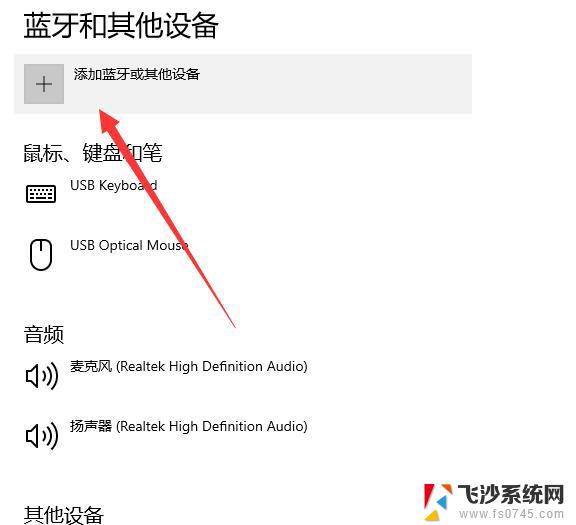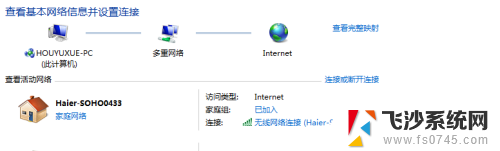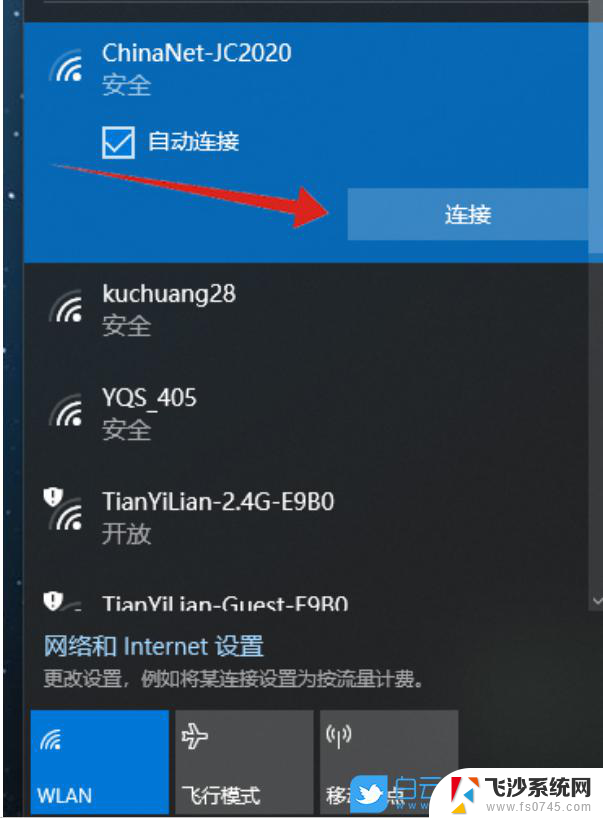台式电脑无线接收器怎么使用 台式电脑wifi接收器使用教程
更新时间:2024-04-01 15:11:12作者:xtliu
在如今数字化快速发展的时代,台式电脑无线接收器成为了我们日常生活中不可或缺的一部分,它可以连接无线网络,使我们能够随时随地访问互联网,方便快捷地获取信息。许多人对于台式电脑wifi接收器的使用方法却一知半解。今天我们就来详细介绍一下台式电脑wifi接收器的使用教程,让大家能够更好地利用这一便利的科技产品。
具体步骤:
1.首先准备一个台式电脑wifi接收器。并把它插入USB接口。


2.电脑到自动运行程序并安装好驱动程序。
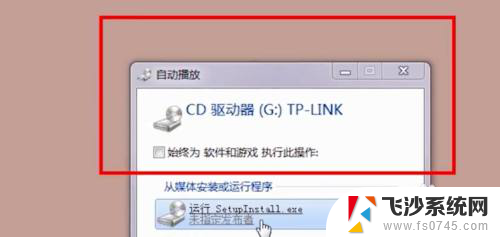
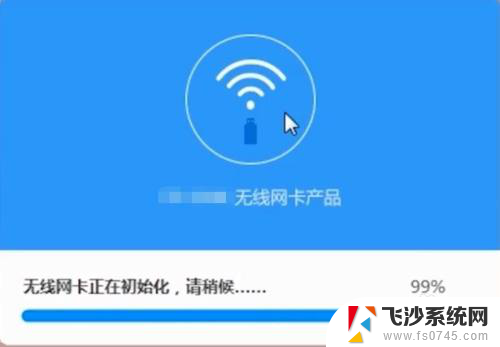
3.打开网络共享中心,点击更改适配器设置。

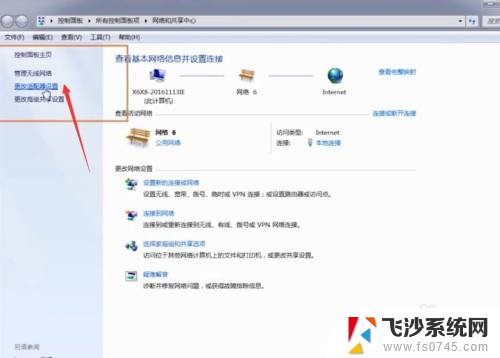
4.接着点击这个无线网卡。输入密码连接。
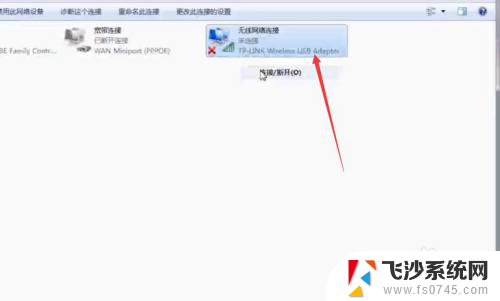
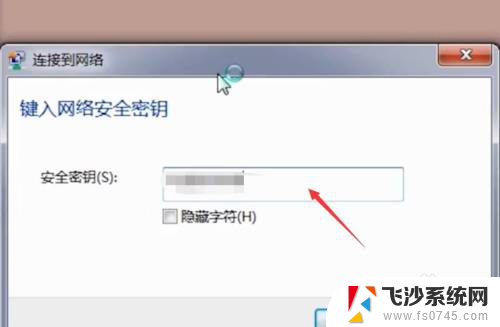
5.连接好后,那个红色的X就不见了。表示可以上网了。
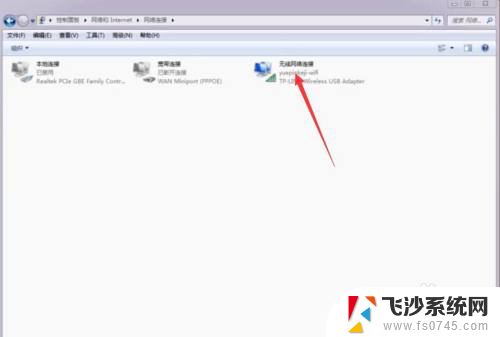
以上就是台式电脑无线接收器的使用方法,如果你遇到类似的情况,请参照我的方法来处理,希望对大家有所帮助。